iPhoneにLineをインストール

若い世代を中心に普及していっているLINE。
チャットのようにコミュニケーションが取れるトークだけではなく、
無料通話や独自のスタンプといった様々な特徴を持っています。
初心者にも分かりやすくLineの使い方を解説します。
Lineの入手
説明はiPhoneからインストールする場合を記載していますが、もちろんiTunesからもダウンロード→iPhoneにインストールすることが出来ます。
iPhoneのApp Storeをタップ
![]()
1検索を選択し、2検索窓にLineを入力し、3入手を押下します。
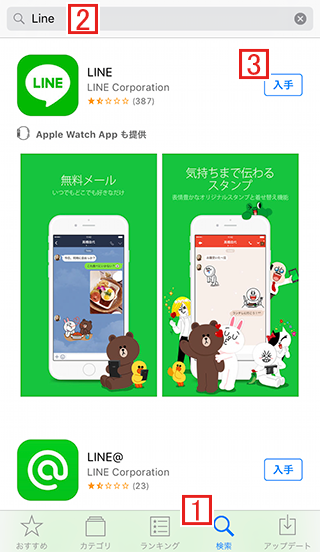
インストールが完了するとiPhoneのホーム画面にLineのアイコンができます。
Lineの初回起動
Lineアイコンをタップし始めてLineを起動すると
![]()
初回起動画面が表示され(既に登録済みの会員が)ログイン、と(これから)新規登録の2択画面になります。
初めて登録の場合は[新規登録]を選択
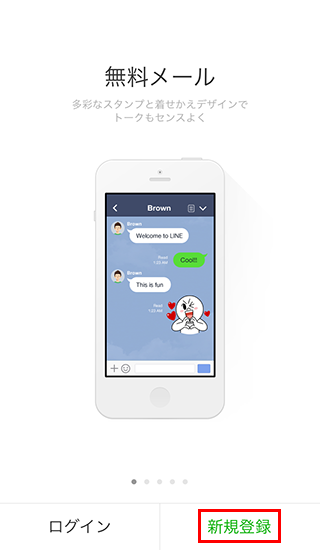
電話番号認証があります。
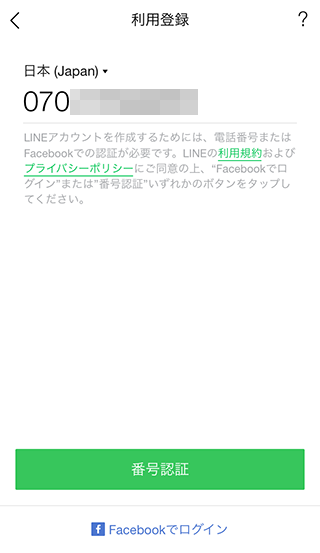
SMS送り、正しい電話番号か確認を取ります。
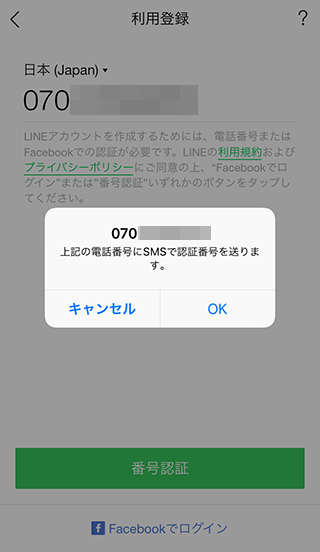
SMSがメッセージAppに届いたことが通知されます。
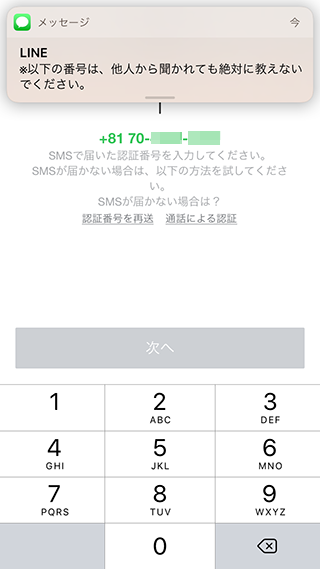
メッセージAppを開きます。
![]()
メッセージAppにLineから4桁の数字の認証番号が届きます。
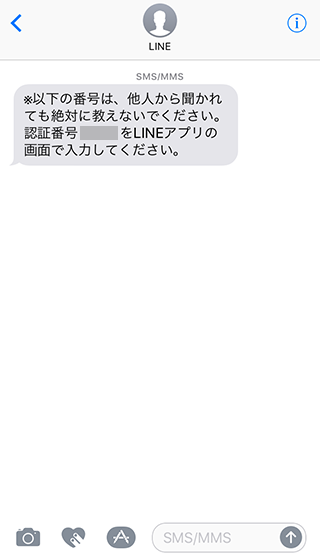
Line画面に戻って4桁の認証番号を入力
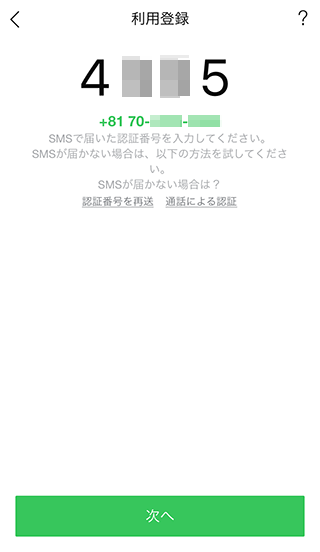
Lineの基本情報登録
1名前を登録
ここで登録した名前はLineユーザーに公開されます。
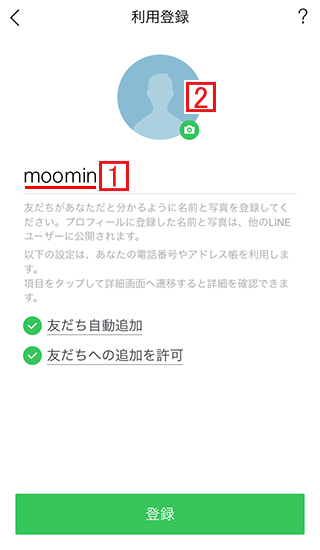
2写真を登録
ここで登録した写真もLineユーザーに公開されます。
写真を(今から)撮影するか、撮影した写真の中から選択するかを選びます。
写真の登録は任意ですし。、利用し始めてから設定・変更も可能です。
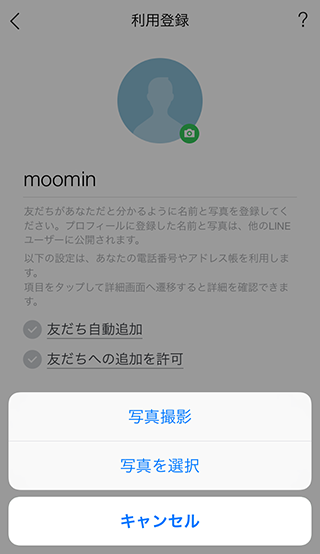
Lineのプロフ写真を選んだらトリミングで位置調整
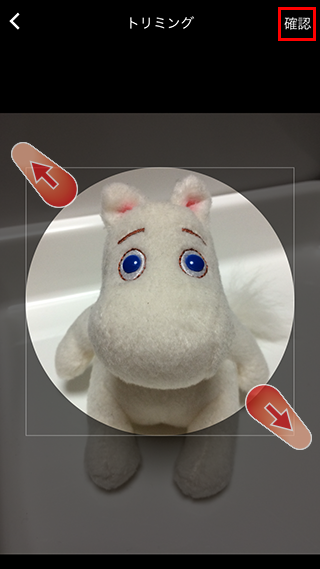
明るさなどのフィルターを使ったり、角度の調整を行います。

友だち自動追加、友だちへの追加を許可を任意で選択しLineに[登録]
![友だち自動追加、友だちへの追加を許可を任意で選択しLineに[登録]](https://iphone-itunes.info/wp-content/uploads/2016/022/0043_012.png )
Lineの年齢確認
年齢認証を行わないとLINEの連絡先を交換する時は「QRコード」や「ふるふる」といった【直接会ったことがある人】同士でしかできなくなります。
つまり、メール等でIDを伝え、ID検索によって連絡を取り合うことができなくなる仕様になっています。
![NTT docomoを契約の方]からlineの年齢認証を行う](https://iphone-itunes.info/wp-content/uploads/2016/022/0043_020.png )
※今回はdocomo回線を利用しているのでNTT docomoの契約状況から年齢認証をする場合です。
※未成年の方、ID検索機能を使わないので認証したくないという方は画面最下部の[年齢確認をしない]を選択
docomoのdアカウントにログインして、登録状況からLineの年齢認証を進めます。
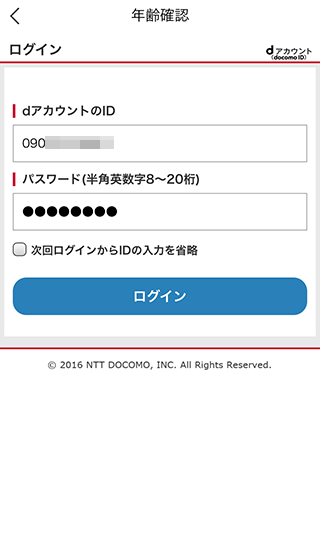
docomoログインをすると契約状況から年齢認証が自動で確認されます。
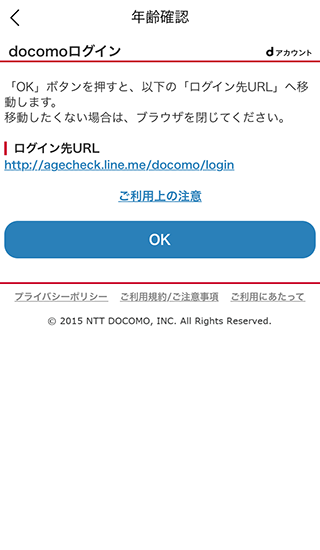
Lineの年齢確認完了。
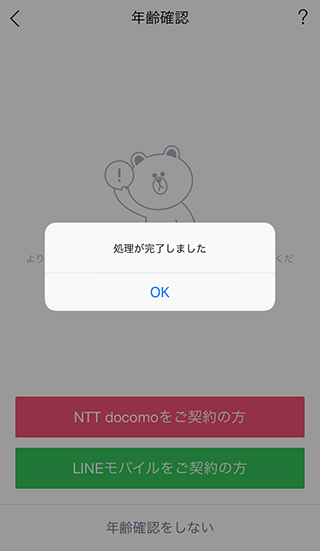
Lineのメールアドレス登録
Lineのメールアドレスは登録されたメールアドレスをIDとしてアカウントを引き継ぐ際に使われます。
機種変更やiPhoneの故障時など、Lineアカウントを引き継ぐ必要になった時になくては困ります。
初期段階で設定しておいた方が良いかと思います。
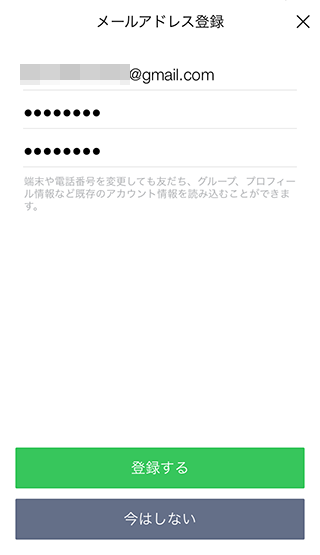
[登録する]を押下すると
メールAppにLineの認証番号が届きます。
![]()
届いたLineの認証番号メール
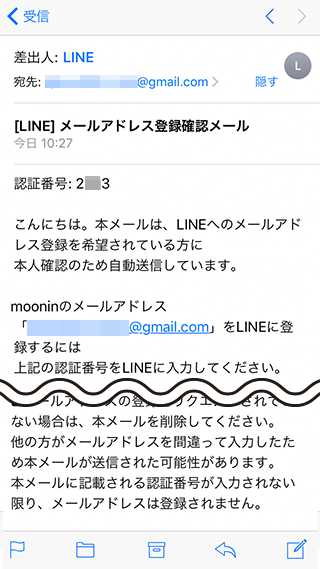
Lineの画面に戻って、メールで届いた認証番号を入力し[メール認証]を完了します
![Lineの画面に戻って、メールで届いた認証番号を入力し[メール認証]を完了](https://iphone-itunes.info/wp-content/uploads/2016/022/0043_035.png )
Lineのメール認証完了
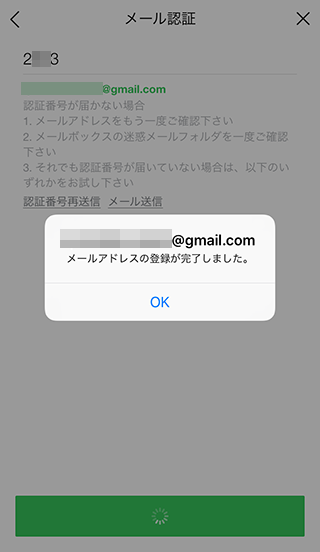
Lineのトーク履歴のバックアップについて
Lineのトーク履歴のバックアップができるようになりました。
しかしLineに新規登録したばかりではバックアップするものもないので「今はしない」で問題ないです。
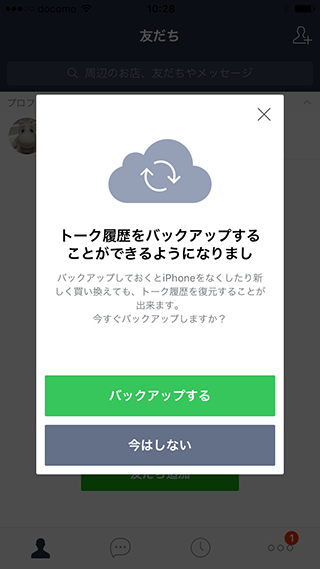
LineのID登録
自分のLineのアカウントを知らない相手にIDを伝えることでID検索から友達になりトークをすることができます。
しかし、この段階ではIDの登録が完了していないのでLineのID登録も行ってしまいます。
※必須作業ではありません。
Lineの画面右下[…](その他)をタップ
をタップ](https://iphone-itunes.info/wp-content/uploads/2016/022/0043_038.png )
Lineの画面右上[設定]を選択
![Lineの画面右上[設定]を選択](https://iphone-itunes.info/wp-content/uploads/2016/022/0043_039.png )
Line IDが未設定になっているのでタップし
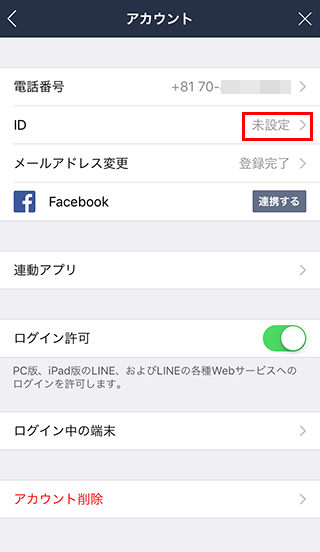
検索してもらうためのIDを入力します。
※IDは一度設定すると変更できません。
※他の人が利用していた場合、重複して利用する事はできないので、[使用可能か確認]します。
![Line IDの候補を入力し[使用可能か確認]](https://iphone-itunes.info/wp-content/uploads/2016/022/0043_041.png )
「このIDは使用可能です」と表示されたら[保存]します。
![「このIDは使用可能です」と表示されたら[保存]](https://iphone-itunes.info/wp-content/uploads/2016/022/0043_042.png )
今、決めたLine IDもアカウント画面に表示され、以上でLineの初期設定は完了となります。
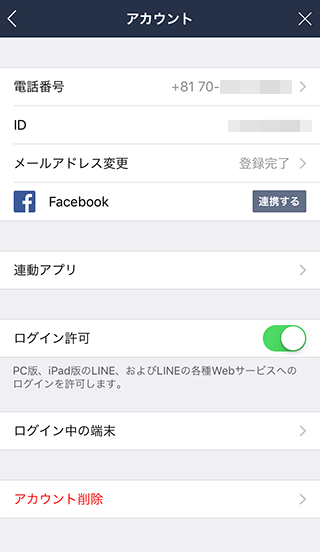


はじめまして。
私は、iPADでLineをしています。
最近、iPHONEを入手しましたので、
そちらでもLineをしたいのですが、
あくまでもサブで、メインはiPADを
使いたいと思います。
iPhoneに新しいLineをダウンロードして、
iPADのメールアドレス、パスワードで
ログインしようとすると、
「以前に使用していた末端ではLINEを利用できなくなります、またトーク履歴は削除されます」と表示されます。
このままOKを押すとiPADでは使えなくなりそうなので、キャンセルしました。
今までのトーク履歴はなくても構いませんので、iPHONEでもサブとして、使い始める方法はありますでしょうか?
ご教授頂ければ助かります。
どうぞ宜しくお願いいたします。
ヒデアキ
最近Lineの引継方法が変更になったようですので、Lineの公式ページを参考にして頂いた方が良いと思います。